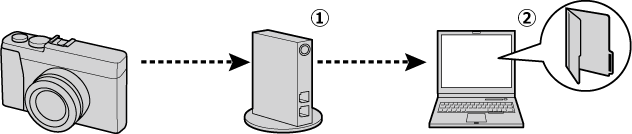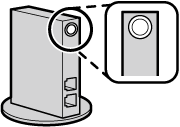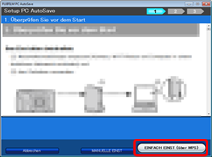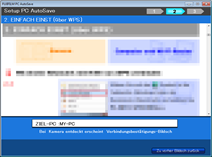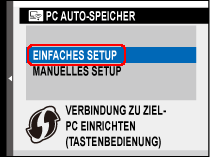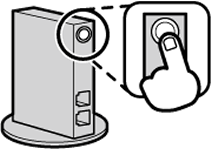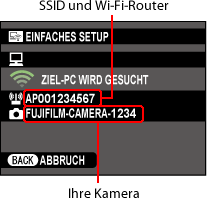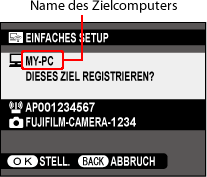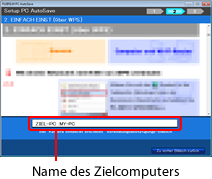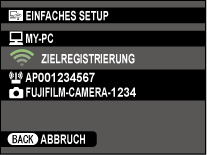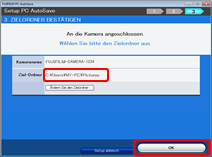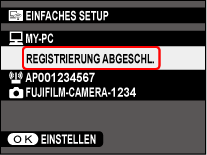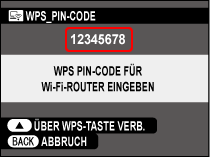Klicken Sie auf das  Symbol in der Taskleiste (Windows) oder der Menüleiste (macOS/OS X/Mac OS X) und wählen Sie PC AUTO-SPEICHER aus.
Symbol in der Taskleiste (Windows) oder der Menüleiste (macOS/OS X/Mac OS X) und wählen Sie PC AUTO-SPEICHER aus.
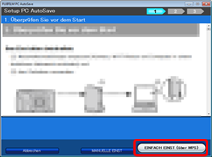
Klicken Sie auf EINFACH EINST (über WPS).
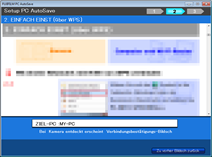
Das „EINFACH EINST (über WPS)” Dialogfeld wird angezeigt.

Schalten Sie die Kamera an, markieren Sie  PC AUTO-SPEICHER im Einstellungsmenü und drücken Sie auf
PC AUTO-SPEICHER im Einstellungsmenü und drücken Sie auf  .
.

Die Menüs, die auf Ihrer Kamera angezeigt werden, entsprechen möglicherweise nicht denen, die in der Bedienungsanleitung abgebildet sind.
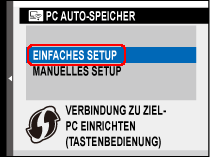
Markieren Sie EINFACHES SETUP und drücken Sie auf  .
.
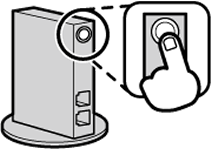
Drücken Sie den WPS-Knopf auf dem Wi-Fi-Router innerhalb von 2 Minuten bis die WPS-Lampe aufzuleuchten beginnt.
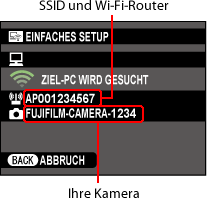
Die Kamera ist mit dem
Wi-Fi-Router verbunden.
An den Computer anschließen.
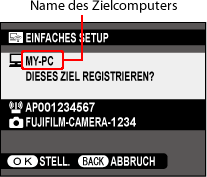
Die Kamera ist an den Computer angeschlossen. Überprüfen Sie den Namen des Zielcomputers und drücken Sie auf  .
.
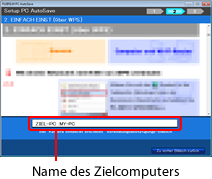
Der Name des Computers erscheint in der „ZIEL-PC” Textbox.
Wenn der Computername keine ASCII-Zeichen verwendet, wählt die Computersoftware den Namen aus.
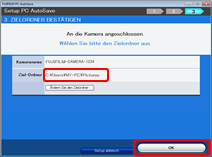
Überprüfen Sie den Zielordner und klicken Sie auf OK.
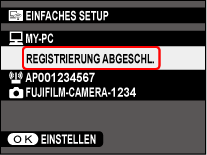
Zielort gespeichert
Eine Mitteilung wird angezeigt, wenn das Ziel gespeichert ist. Drücken Sie auf  , um Innenaufnahmen oder Wiedergabe zu verlassen.
, um Innenaufnahmen oder Wiedergabe zu verlassen.
Jede Kamera kann für die Verwendung mit bis zu sechs Computern gleichzeitig konfiguriert werden.

Wenn mehrere Computer in Schritt 6 erkannt werden, drücken Sie die Auswahltaste nach unten, um durch die Liste zu blättern.
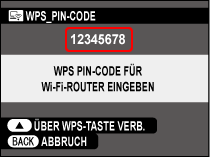
Um sich mit Hilfe eines WPS-PINs zu verbinden, drücken Sie auf den  Knopf, nachdem Sie EINFACHES SETUP in Schritt 4 ausgewählt haben. Ein PIN-Eingabefeld wird angezeigt; geben Sie den WPS-PIN für den Wi-Fi-Router ein. Weitere Informationen über den WPS-PIN finden Sie in den dem Router beiliegenden Unterlagen.
Knopf, nachdem Sie EINFACHES SETUP in Schritt 4 ausgewählt haben. Ein PIN-Eingabefeld wird angezeigt; geben Sie den WPS-PIN für den Wi-Fi-Router ein. Weitere Informationen über den WPS-PIN finden Sie in den dem Router beiliegenden Unterlagen.
In den Standardeinstellungen werden Bilder im folgenden Zielordner gespeichert:
Windows
\Users\(Ihr Benutzername)\Pictures
macOS/OS X/Mac OS X
/Users/(Ihr Benutzername)/Pictures
Informationen zur Auswahl eines anderen Ordners finden Sie unter „Zielordner ändern”.
Es können maximal zehn Kameras mit der FUJIFILM PC AutoSave Computeranwendung registriert werden.
Der Computer fügt die Kamera hinzu und startet den Webbrowser, wo Anweisungen zum eigentlichen Speichern von Fotos und Videos angezeigt werden.